3dmax制作欧洲风格的老国王教程(2)
文章来源于 朱峰社区,感谢作者 情非得已 给我们带来经精彩的文章!我做的retopology的高聚头,是Topogun。然后我打开的最大头,并用x普通烤我的腔体,凸性和闭塞的地图。这些地图的脸纹理作为一个起点, 接下来,我打开Photoshop和加载闭塞地图。我用它作为一个指南,使头部纹理的第一层。第一层是通过组合和缝合各种从3D.sk网页(图10),由不同的人脸图像的照片的照片图像,这是做。
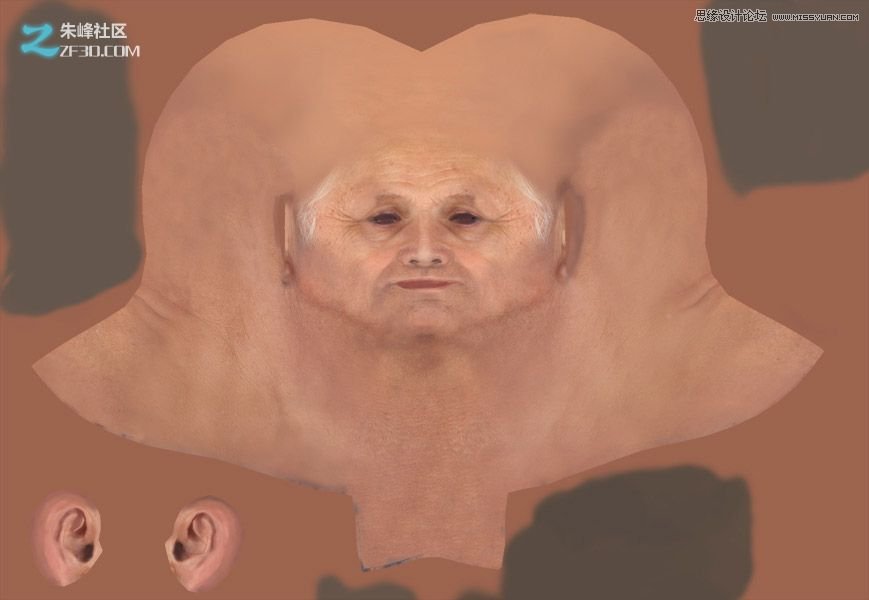
图10
现在,我躲进照片层,只有遮蔽层可见。然后,我选择了用软刷和画一些颜色遮蔽层的顶部。我合并的闭塞和着色遮挡图(图11)得到的油漆层。
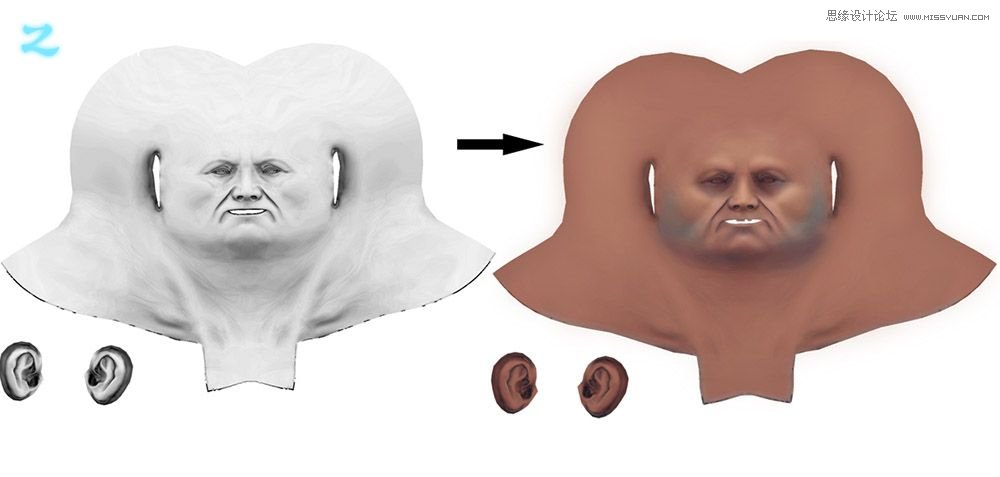
图11
我将我的彩色遮蔽层的不透明度为40%,并做了一些调整色相/饱和度(图12)。
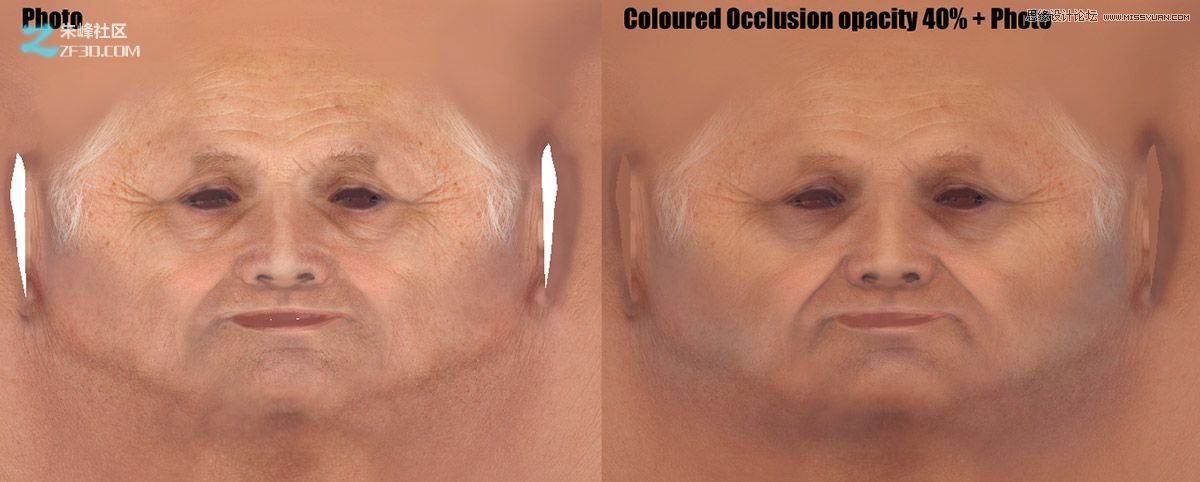
图12
的质地看上去有点模糊,因为我已经画上遮蔽层的顶部,用软刷。为了解决这个问题,我在多模式的地图在当前层之上增加了腔。我还添加了一些颜色调整的纹理(图13)。

图。13
我不断地检查了我的纹理模型,让我知道如何在3D纹理看起来在狨猴Toolbag引擎。在这个阶段,我注意到它是在发动机,它也看着我太黄太亮。所以我加了几个调整图层在上面,使皮肤更暗,更蓝。我也有点发红,并强调某些部分的脸(图14)。

图。14
现在,我转换成灰度图像的纹理,并修正了一些错误,像黑色的痣。他们需要的是白色的,因为他们不得不推的表面。然后我打开ZBrush和加载我作为一个alpha图像灰度图像。我选择蒙版的Alpha和使用充气变形中的调色板选项,可以发现。做充气之前,一定要做好变形目标。在我的情况的充气量大约是5。 然后,我用的是标准的笔刷添加更多的深入到一些皱纹,我也用我的变形刷除去膨胀效果,在一些地区,如耳朵和眼睑,因为他们看起来太肥了(图15)。

图15
在这里,你可以看到最终法线贴图的脸(图16)。
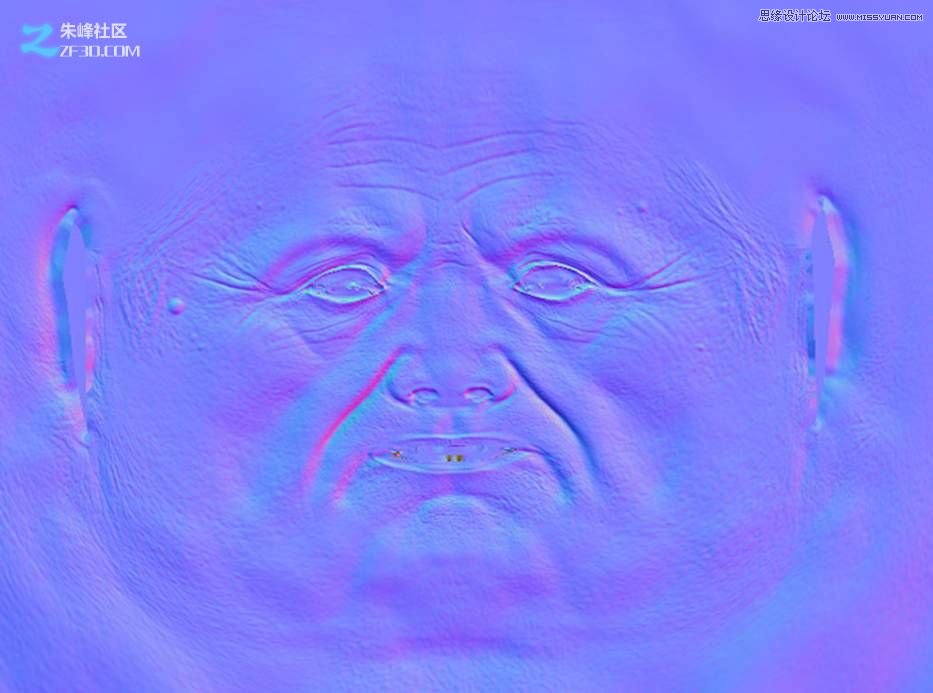
图。16
对于高光贴图,我用的是基础层与一腔顶部照片。然后,我添加了一个位在Photoshop中的噪声过滤器,以偏蓝色调的皮肤改变整体颜色为蓝色。我还添加了一些亮点,鼻子,嘴唇,脸颊和额头(图17)。
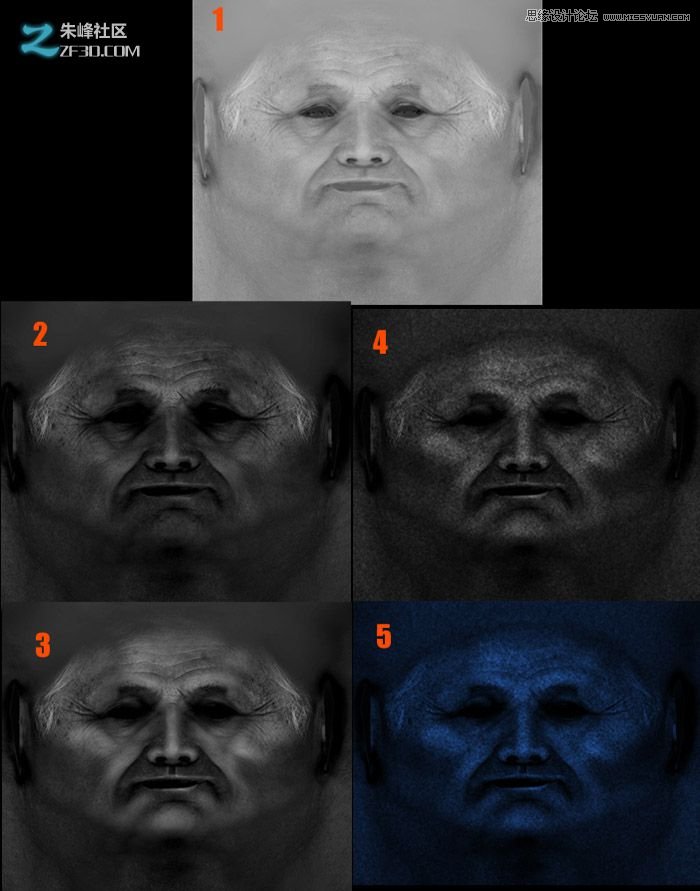
图。17
下面是最终的图像(图18)。

图18
我真的希望你喜欢本作,并拿起一些新的东西!如果您有任何疑问,请与我联系通过电子邮件,在一天的任何时候,我会很高兴回答你的问题。感谢您的阅读。
 情非得已
情非得已
-
 3ds Max实例教程:冰爽夏日餐桌场景2011-09-02
3ds Max实例教程:冰爽夏日餐桌场景2011-09-02
-
 室内灯光表现中异型暗藏灯打法2010-11-12
室内灯光表现中异型暗藏灯打法2010-11-12
-
 室外教程:室外夜景图制作过程2010-10-28
室外教程:室外夜景图制作过程2010-10-28
-
 3DsMAX制作漂亮的高贵首饰流程2010-09-02
3DsMAX制作漂亮的高贵首饰流程2010-09-02
-
 3ds MAX实例教程:制作汽车轮胎并给轮胎建模2010-06-27
3ds MAX实例教程:制作汽车轮胎并给轮胎建模2010-06-27
-
 3D MAX新增Autodesk材质来制作环保概念车2010-06-12
3D MAX新增Autodesk材质来制作环保概念车2010-06-12
-
 3D MAX使用放样建模方法给步枪建模2010-06-12
3D MAX使用放样建模方法给步枪建模2010-06-12
-
 3D MAX使用NURBS方法给贪吃虫建模2010-06-12
3D MAX使用NURBS方法给贪吃虫建模2010-06-12
-
 3D MAX实例教程:制作漂亮的盆景花朵2010-05-27
3D MAX实例教程:制作漂亮的盆景花朵2010-05-27
-
 3D MAX实例教程:制作游戏风格场景2010-05-27
3D MAX实例教程:制作游戏风格场景2010-05-27
-
 3DXMAX制作欧式古典风格的雕花建模
相关文章18652017-09-24
3DXMAX制作欧式古典风格的雕花建模
相关文章18652017-09-24
-
 3ds Max实例教程:模型转化浮雕效果
相关文章7112017-09-24
3ds Max实例教程:模型转化浮雕效果
相关文章7112017-09-24
-
 3DS MAX详细解析花瓶布线教程
相关文章10812017-09-24
3DS MAX详细解析花瓶布线教程
相关文章10812017-09-24
-
 3DMAX实例教程:制作飘扬的旗帜效果图
相关文章63402016-06-12
3DMAX实例教程:制作飘扬的旗帜效果图
相关文章63402016-06-12
-
 3ds Max给罗马万神殿穹顶建模教程
相关文章36122016-06-12
3ds Max给罗马万神殿穹顶建模教程
相关文章36122016-06-12
-
 3DMAX建模教程:新手速成建筑动画
相关文章42262016-06-12
3DMAX建模教程:新手速成建筑动画
相关文章42262016-06-12
-
 3Dmax快速制作涡轮平滑立体字教程
相关文章24422016-06-12
3Dmax快速制作涡轮平滑立体字教程
相关文章24422016-06-12
-
 详解国外超写实风格Vray渲染五步法则
相关文章45512016-06-12
详解国外超写实风格Vray渲染五步法则
相关文章45512016-06-12
